
前些陣子,iOS.iM有介紹過,第一款在MAC系統上運行iOS7 半JB工具「Opensn0w」,讓一直期待想JB用戶感覺到振奮,只可惜的是必透過MAC系統來執行JB,導致許多用WIN用戶擁有iPhone4卻不能JB囧境發生,用戶也期待能夠在WIN系統底下來進行JB,可跟大家報告這好消息,經過JB開發者努力開發,終於推出一款名為「Ragebreak」半JB工具,完全是能在WIN上運行iOS7 JB,不需要像MAC一樣要輸入這麼多指令,這款JB工具都已經幫你準備完善,只要你擁有一台Windows電腦和一台iPhone4手機,就能夠自己按照教學進行iOS7 JB,比其他iOS7用戶搶先使用iOS7上的Cydia,話不多說趕緊來看底下的JB教學。
條件:
1.擁有Windows電腦一部
2.iPhone4手機、USB傳輸線
3.同個WiFi區域底下
4.iOS 7.0-iOS 7.0.4都適用
PS.請別問4s、i5、5s能不能,只能適合iPhone4,其他機種請勿嘗試。
準備工具:
1.Ragebreak(JB工具)載點
點我下載 備用載點
2.Java SE Development Kit 7u45
PS.請下載WIN x86版本
點我去下載
3.iPhone 4 iPSW載點
PS.如果已經更新到iOS7.0.4就不需要下載
點我下載
4.安裝iTunes到最新版本
點我下載
5.安裝最新版本Net Framework
WIN7用戶點我安裝 .Net Framework4
WIN XP用戶點我安裝 .Net Framework3.5
JB風險聲明:
1.此為半JB狀態,比較麻煩是iPhone4每次重新開機時,就需要在接上電腦,按照第二大步驟進行JB一次,如果怕麻煩請勿進行JB,等待完美JB。
2.目前Cydia都還未完善,有很多功能都還未能使用。
JB教學步驟:
▼ 注意!在開啟Ragebreak(JB工具)前,請一定要安裝Java SE Development Kit工具,否則會導致無法開啓。
JB步驟1.透過JB工具下載JB檔案
▼ 開啓Ragebreak工具後,點選編號1按鈕「Download Files」按鈕,工具會自動下載相關JB檔案。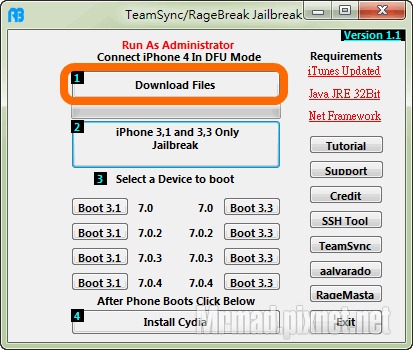
▼ 等待檔案全下載完畢,綠色條跑滿。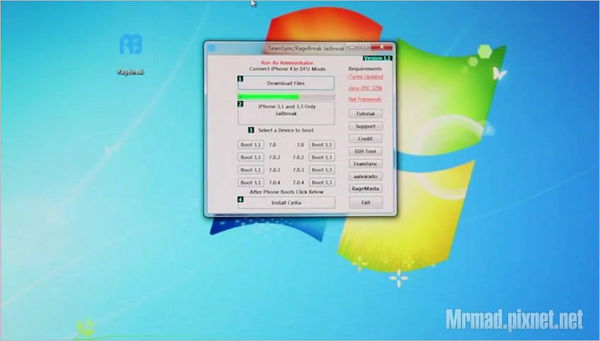
▼ 跑滿後,請在將iPhone4透過USB接上電腦。
進入DFU模式
▼ 按住POWER鍵(iPhone頂端按鍵)+HOME鍵(iPhone中間按鍵)長達10秒,如果連看圖文解釋都不懂POWER與HOME是什麼,建議問一下身邊朋友。
▼ 直到畫面呈現關機狀態,在放開POWER鍵,但HOME鍵還是要持續按住不放約15秒就可以放開。
步驟二.開始進行JB:
▼ 確認進入DFU模式後,按下編號2按鈕,會彈跳出「Click ok if your device is in DFU mode!」視窗,這是提示我們要進入DFU模式,由於剛我們已經先進入DFU模式,直接點選「OK」按鈕即可。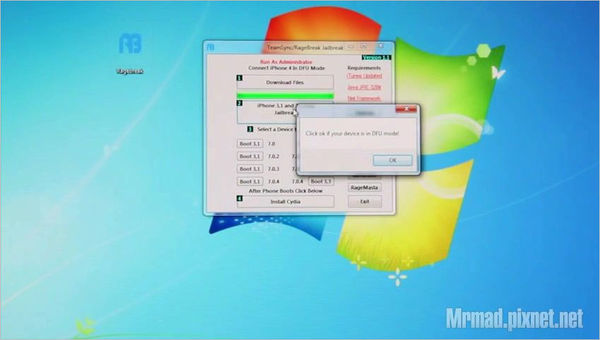
▼ 接下來會跳出解壓縮視窗,選擇要解壓到哪個位置,點選「Extract」按鈕。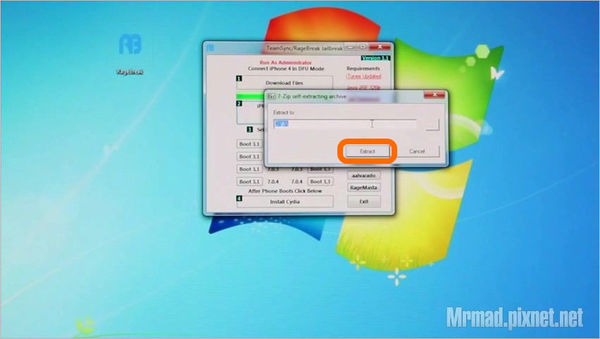
▼ 會自動在跳出兩個視窗,這時請不要去理會它,等待他們全跑完畢,大約跑到iPhone4上出現蘋果logo後,程式會停在「password:alpine」畫面就差不多完畢。
▼ 在來點選另一個視窗的「OK」。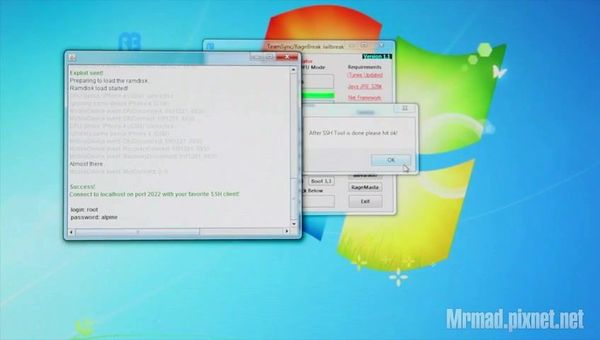
▼ 會在一次跳出「OK」視窗,在去點它。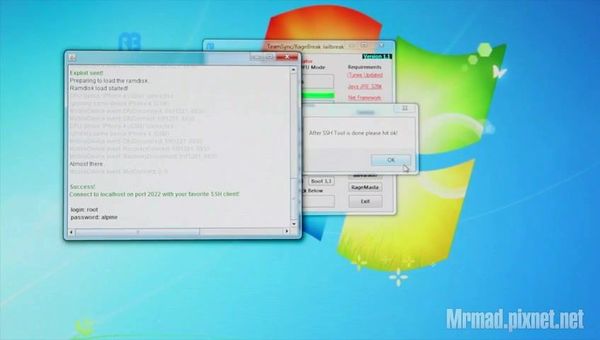
▼ 之後程式會要你開啟「run.bat批次檔」,請直接點選「執行」即可。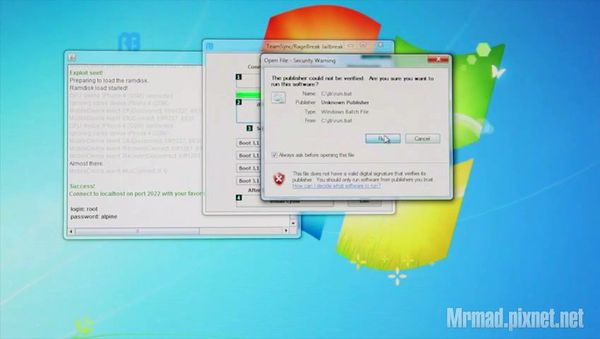
▼ 開啟後,會跑出命令提示字元視窗,這時一樣請等它跑完。